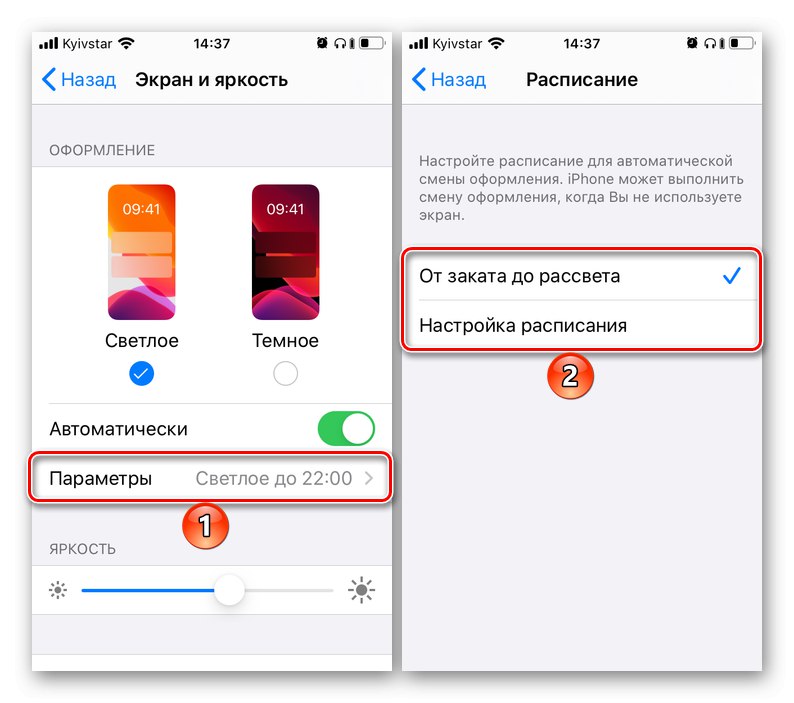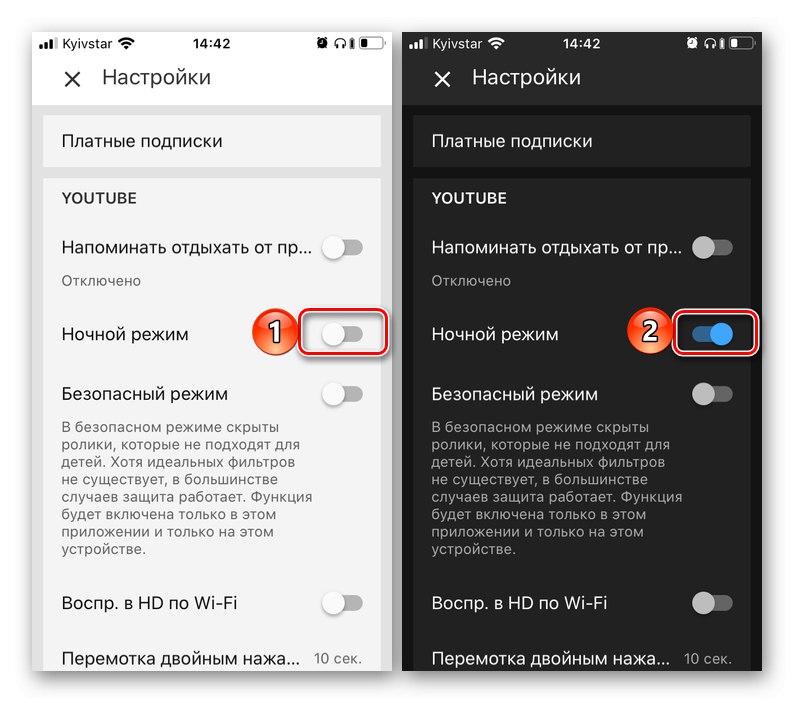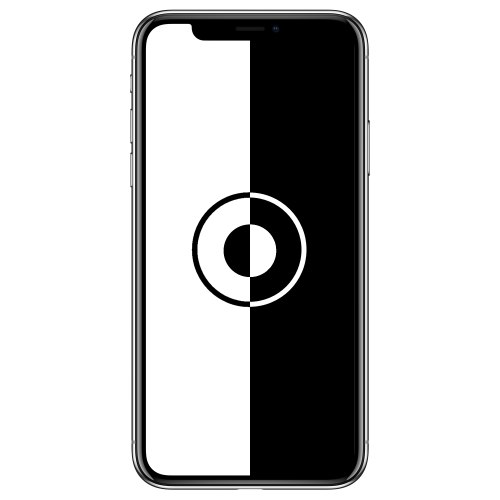
علاوه بر رفع اشکالات و بهبود تجربه کاربر ، هر بروزرسانی iOS ویژگی ها و قابلیت های جدیدی را به شما معرفی می کند و همچنین رابط کاربری را تا حدی تغییر می دهد. مورد آخر در نسخه 13 سیستم عامل "سیب" را می توان از طریق یک نوآوری که مدتها در انتظارش بود - یک موضوع تاریک - تغییر شکل داد. در اینجا نحوه فعال سازی آن در iPhone آورده شده است.
حالت تاریک در iPhone
قابلیت فعال سازی تم تاریک بلافاصله پس از به روزرسانی در iOS 13 در دسترس قرار می گیرد ، یعنی به محض نصب آن و راه اندازی بوت آیفون در سیستم ، از شما خواسته می شود که یکی از دو گزینه طراحی رابط را انتخاب کنید یا یکی را به طور خودکار در مورد دیگر تغییر دهید. اگر در هنگام راه اندازی "اولین" دستگاه به روز شده این پنجره را از دست داده اید ، از توصیه های زیر استفاده کنید.
گزینه 1: تغییر خودکار
تم تاریک نه تنها برای تغییر در طراحی رابط "سفید" که طی سالها استفاده از آیفون خسته کننده شده است ، بلکه همچنین برای کاهش خستگی چشم در تاریکی در نظر گرفته شده است ، بنابراین نصب خودکار آن بر اساس یک برنامه بهترین راه حل است.
- کشف کردن "تنظیمات" iPhone ، کمی به پایین پیمایش کنید و بخش را باز کنید "صفحه و روشنایی".
- در زیر پنجره برای انتخاب گزینه های پوستی ("سبک"/"تاریک") کلید را به حالت فعال بچرخانید "بطور خودکار".
- تم تاریک نصب خواهد شد ، اما فقط در صورتی که بعد از غروب خورشید فعال شود. برای پیکربندی "رفتار" این حالت ، روی موردی که ظاهر می شود ضربه بزنید "گزینه ها"... دو گزینه برای انتخاب وجود دارد:
- "از هنگام غروب تا طلوع آفتاب";
- "برنامه ریزی شده".
![گزینه های تغییر پوست در iPhone را تعیین کنید]()
با مورد اول ، همه چیز روشن است و مورد دوم به شما امکان می دهد تا فعال و غیرفعال کردن موضوع تاریک را به دلخواه خود پیکربندی کنید. روی این مورد کلیک کنید و زمان فعال سازی برای هر یک از حالت ها - روشن و تاریک را مشخص کنید.
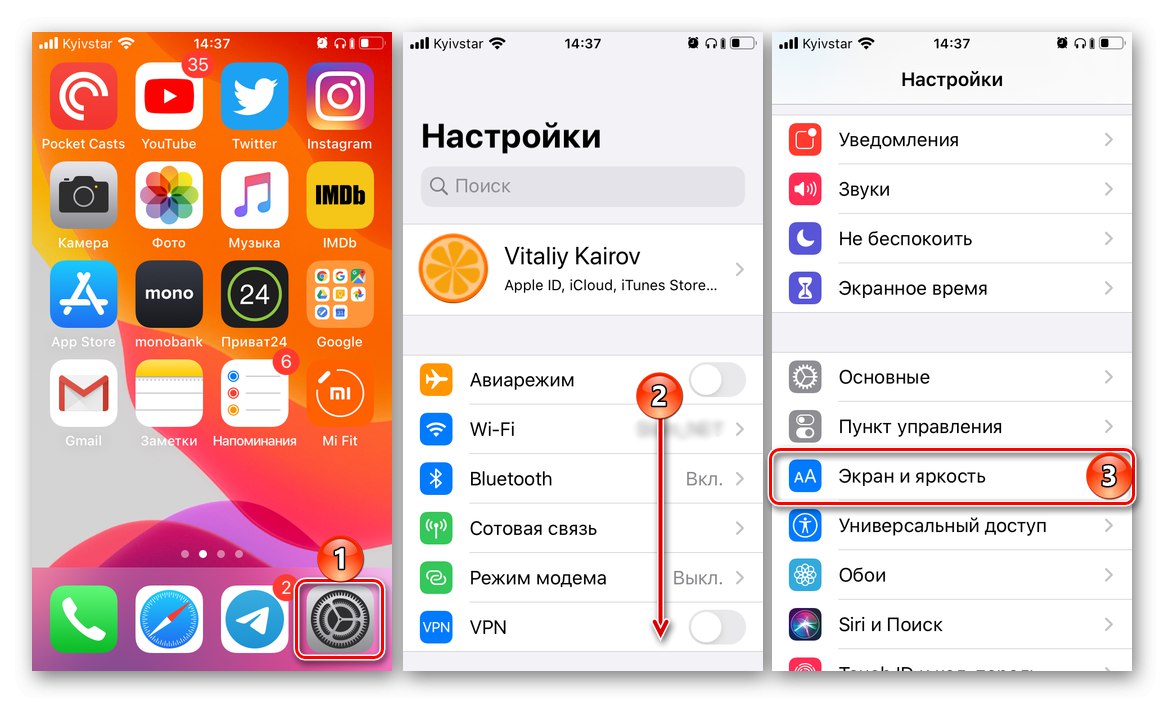
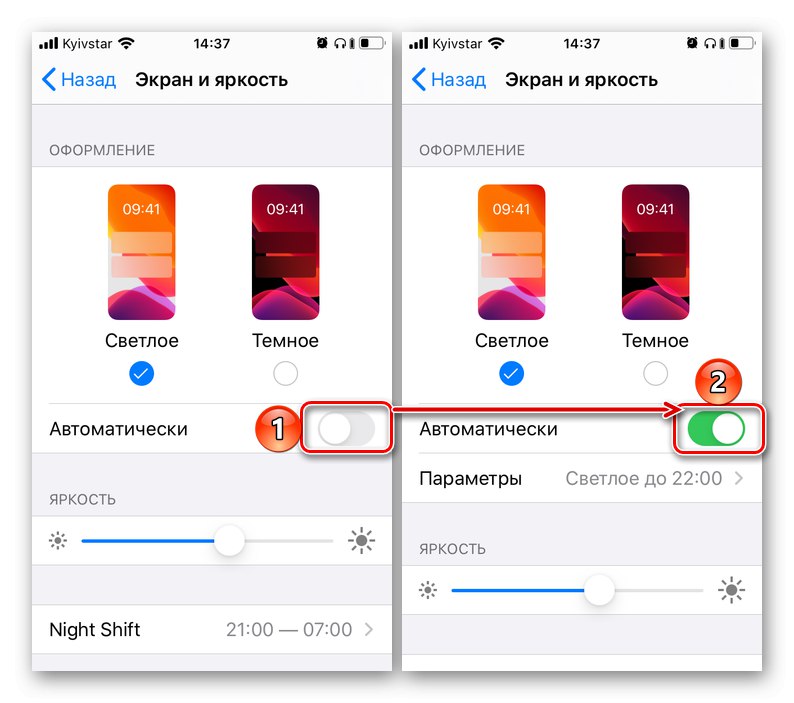
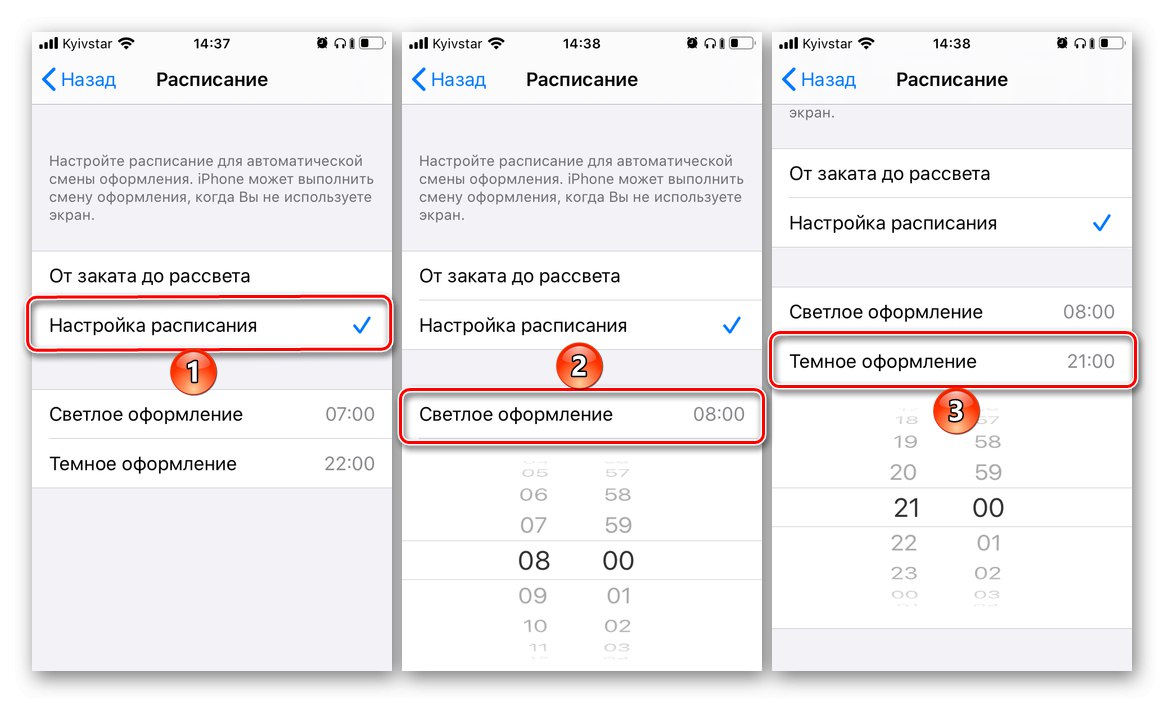
تم تاریک برای تمام عناصر سیستم عامل ، برنامه های مارک دار اپل و همچنین برنامه های شخص ثالثی که توسعه دهندگان پشتیبانی خودکار از این عملکرد را اجرا کرده اند ، اعمال می شود.
گزینه 2: فقط حالت تاریک
اگر می خواهید رابط iOS همیشه به سبک تاریک ارائه شود ، باید مراحل ساده تری را نیز دنبال کنید.
- که در "تنظیمات" آیفون به بخش بروید "صفحه و روشنایی".
- در بلوک بالا ، جایی که گزینه های رنگ رابط ارائه شده است ، را انتخاب کنید "تاریک"با قرار دادن نشانگر در کادر تأیید زیر موردی به همین نام.
- اگر سوئیچ است "بطور خودکار" در وضعیت فعال است ، آن را غیرفعال کنید تا موضوع تاریک در سحر یا طبق برنامه به حالت روشن تغییر نکند.
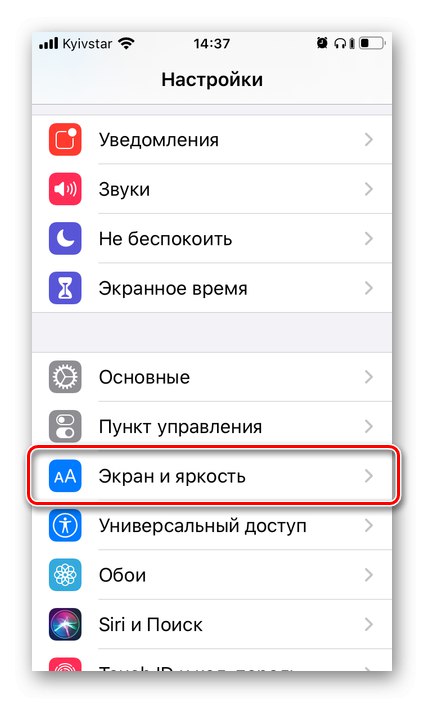
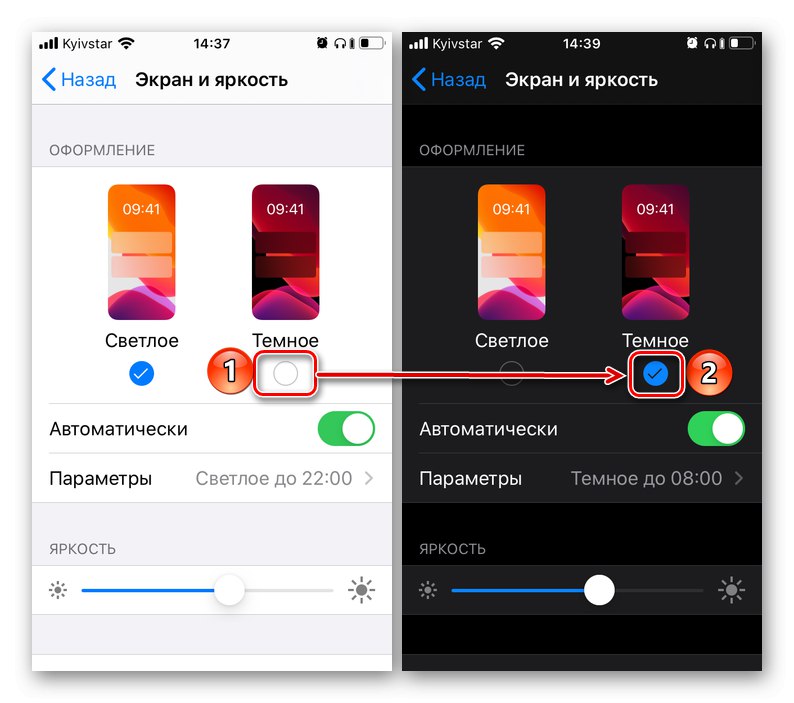
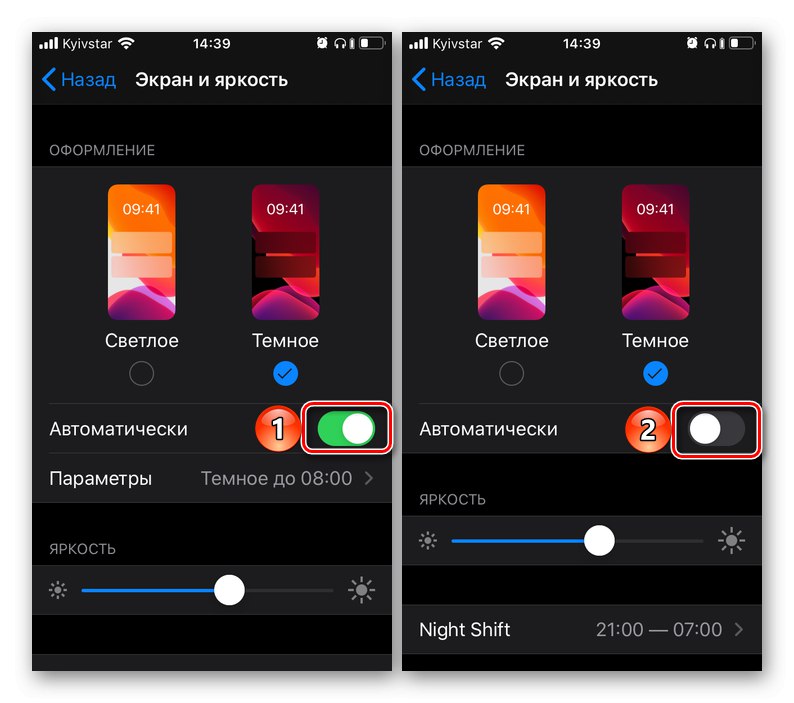
تصاویر پس زمینه جدیدی که در iOS همراه با موضوع تاریک ظاهر می شوند ، همزمان در دو نسخه ارائه می شوند ، دقیق تر ، بسته به تنظیمات حالت ، آنها به راحتی با طراحی رابط کار می کنند ، روشن یا تاریک می شوند.
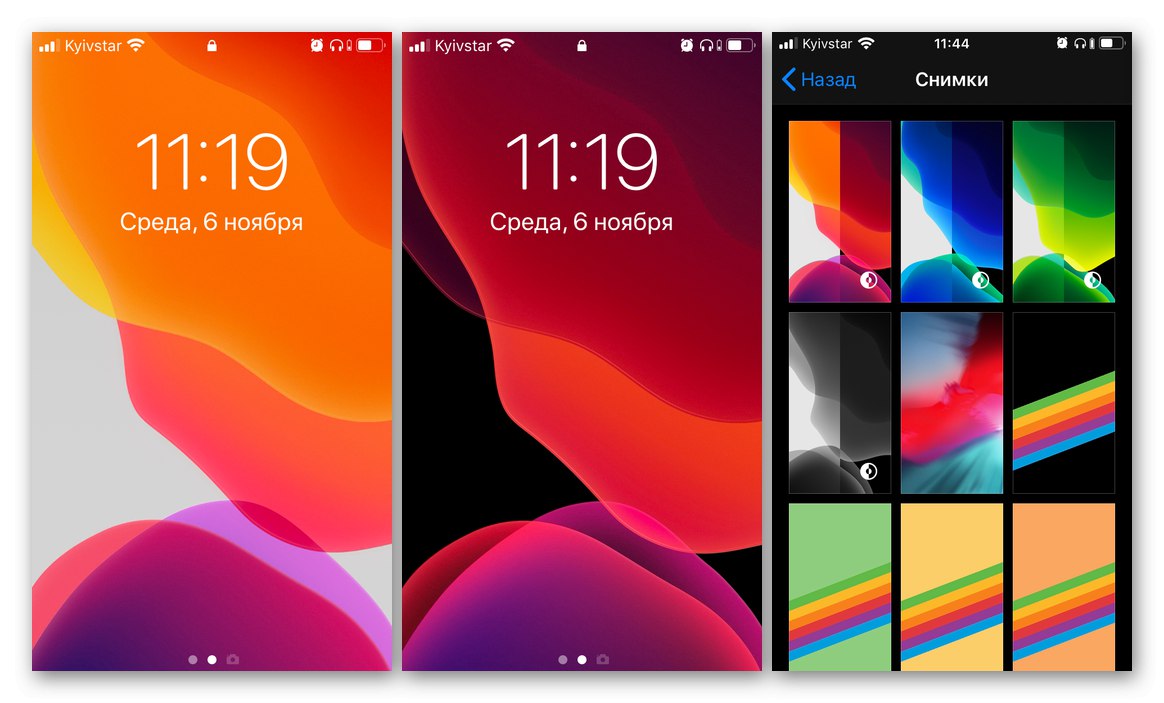
افزودن دکمه تغییر حالت به مرکز کنترل
اگر نمی خواهید همیشه از تم تاریک استفاده کنید ، اما فکر نمی کنید نصب آن در یک برنامه هم ترجیح داده شود ، می توانید با استفاده از روش راحت تر و سریع تر ، طرح های رنگی را تغییر دهید و نیاز به دسترسی مداوم به تنظیمات را از بین ببرید. برای انجام این کار ، فقط کافی است یک تم تعویض به نقطه کنترل (CP) اضافه کنید. این کار به شرح زیر انجام می شود:
- اجرا کن "تنظیمات"، کمی به پایین بروید و به بخش بروید "مرکز فرماندهی".
- برای راحتی کار ، سوئیچ را در مقابل مورد قرار دهید "دسترسی در برنامه ها"، اگر این کار زودتر انجام نشده است (اختیاری) ، و سپس روی خط ضربه بزنید "سفارشی کردن کنترل ها".
- از لیست اقدامات موجود به پایین بروید ، آنجا را پیدا کنید "حالت تاریک" و دکمه سبز به علاوه را در سمت چپ این نام لمس کنید.
- اکنون با کنترل ها به بالای لیست برگردید - دکمه فعال سازی تم تاریک به شماره موجود در PU اضافه می شود. در همان بلوک ، می توانید مکان آن را نسبت به سایر عناصر تعیین کنید - فقط با نگه داشتن و کشیدن سه نوار افقی واقع در سمت راست نام مورد ، آن را به هر مکان مناسب منتقل کنید.
- پس از انجام دستکاری های لازم ، روی کتیبه واقع در گوشه بالا سمت چپ صفحه ضربه بزنید "بازگشت"، سپس نحوه عملکرد دکمه تعویض حالت طراحی و اینکه آیا در مکان مناسب قرار دارد را بررسی کنید. برای این کار ، کافی است از پایین صفحه به سمت بالا بکشید. در صورت لزوم ، با دنبال کردن مراحل شرح داده شده در پاراگراف قبلی ، محل سوئیچ را تغییر دهید.
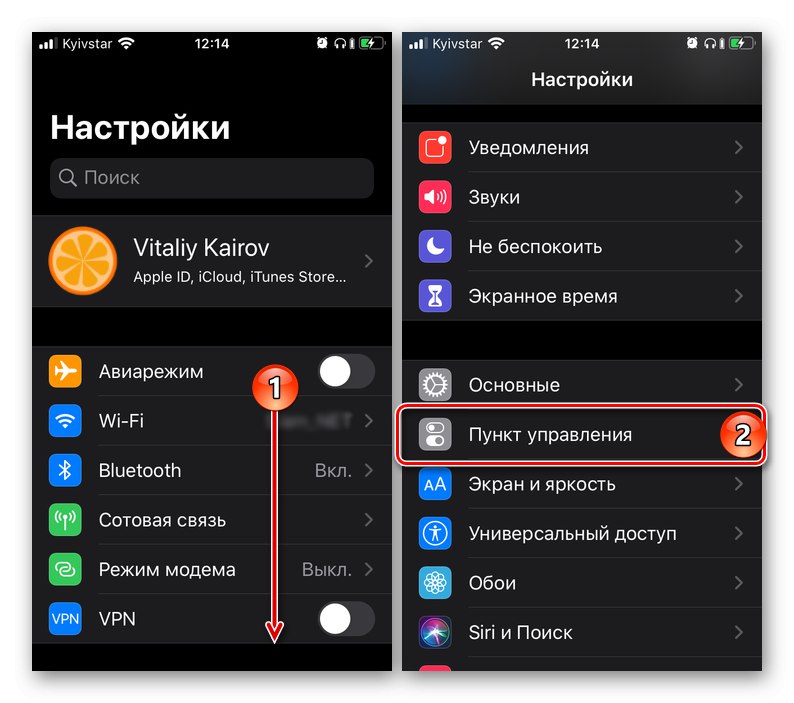
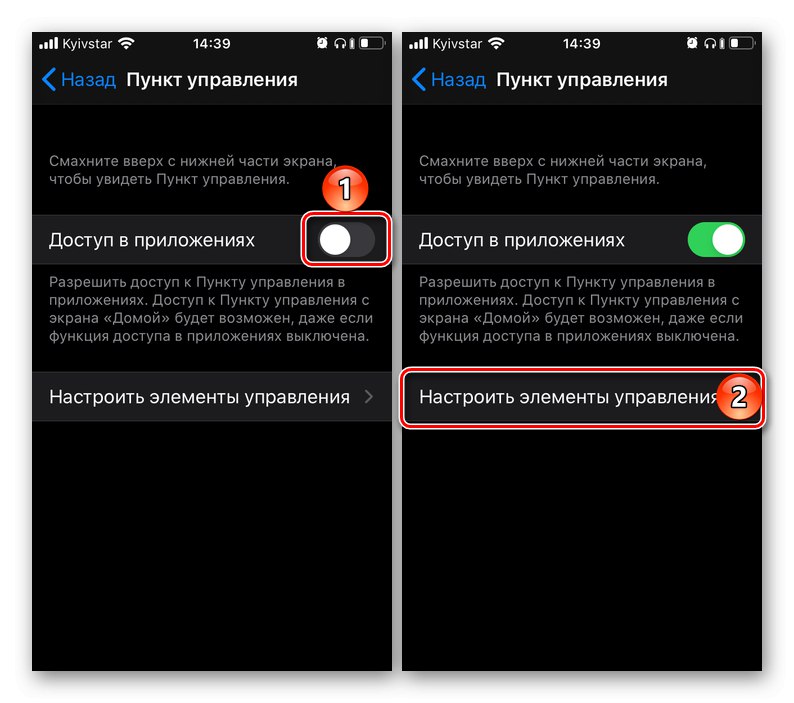
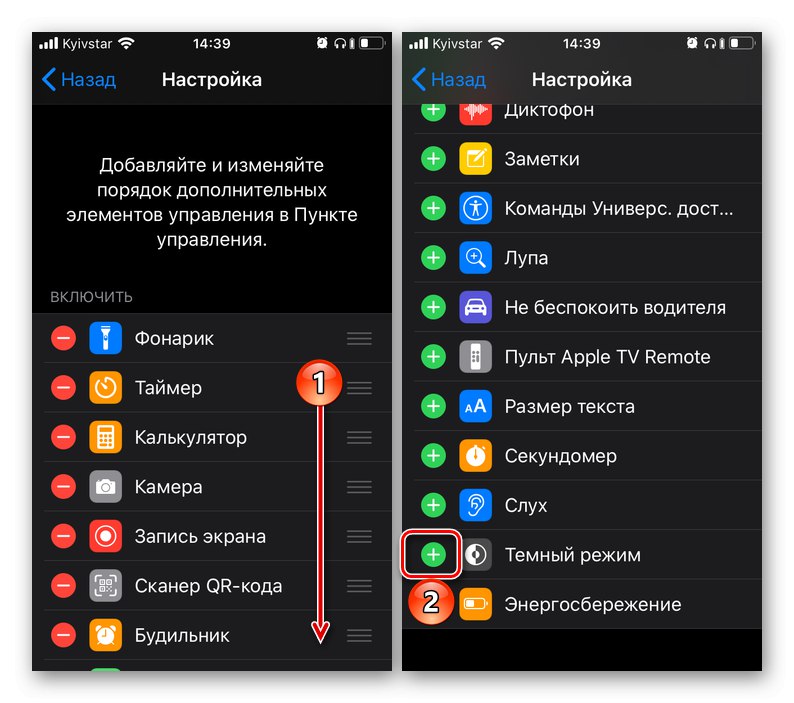
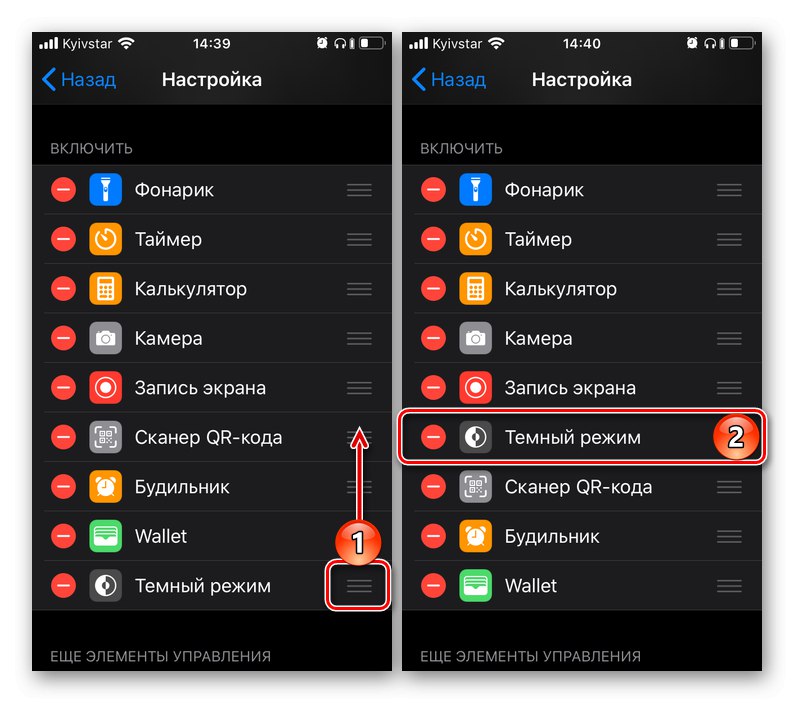
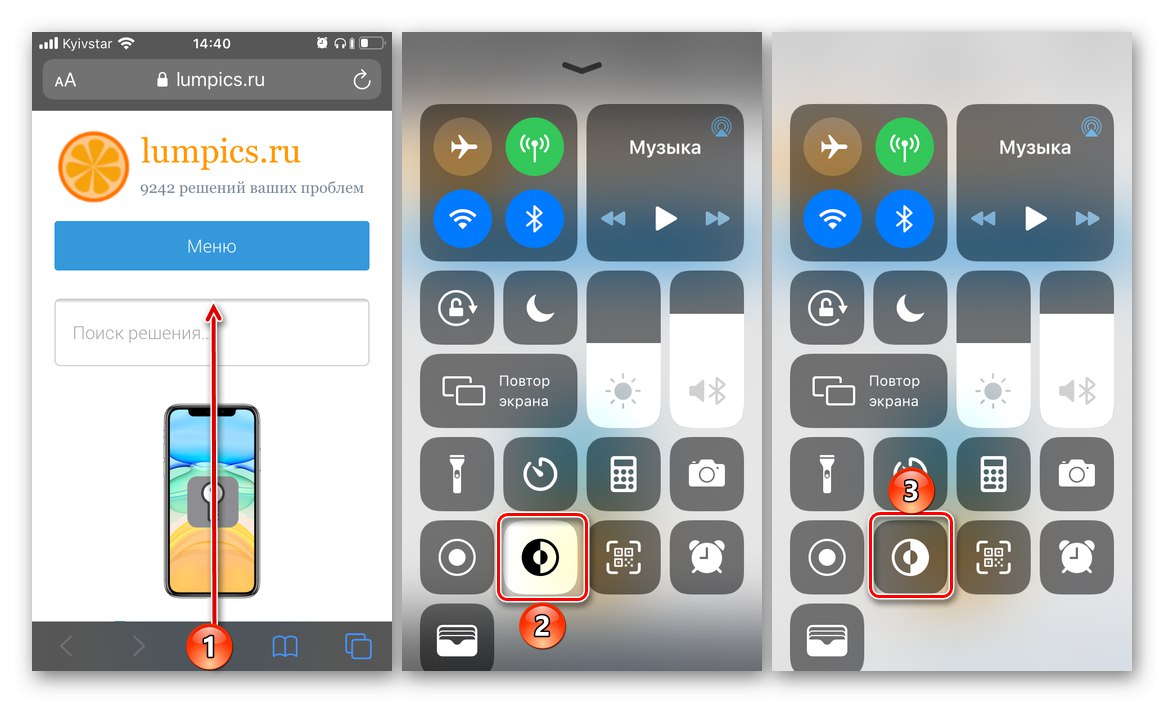
اکنون شما قادر به تغییر تم در iPhone خود هستید - فقط PU را بالا آورده و حالت دلخواه ، روشن یا تاریک را هر زمان که بخواهید فعال کنید.
اختیاری: طرح زمینه تیره در برنامه های شخص ثالث
همانطور که در بالا ذکر شد ، حالت تاریک برای کل سیستم عامل و برنامه های استاندارد اعمال می شود. با اشخاص ثالث ، همه چیز پیچیده تر است - سه گزینه وجود دارد:
- پشتیبانی از تم تاریک در سطح نرم افزار پیاده سازی می شود و هنگام جابجایی به این حالت در iPhone در برنامه فعال می شود. شما نمی توانید ظاهر را به تنهایی مدیریت کنید - طرح رنگ همیشه با آن در iOS مطابقت دارد.
- عملکرد توسط نرم افزار پشتیبانی می شود ، اما با استفاده از یک سوئیچ یا مورد جداگانه در تنظیمات. در این حالت ، می توانید تم را از روشن به تاریک و بالعکس تغییر دهید ، بدون توجه به اینکه کدام یک در سیستم عامل نصب شده است.
- بدون پشتیبانی از تم تاریک. در تنظیمات برنامه نمی توان آن را فعال کرد و تغییر حالت طراحی سیستم عامل هیچ تأثیری نمی گذارد. در اینجا فقط باید منتظر ماند و امیدوار بود که توسعه دهنده دیر یا زود امکان تغییر حالت را توسط یکی از دو گزینه ذکر شده در بالا اجرا کند.
منطقی است که در عمل فقط می توانیم نحوه فعال کردن حالت تاریک را در برنامه های شخص ثالث نشان دهیم ، جایی که یک سوئیچ جداگانه برای این کار در نظر گرفته شده است. در بقیه موارد ، موضوع یا به طور خودکار تغییر می کند ، همزمان با فعال شدن آن در iOS ، یا این اصلا اتفاق نمی افتد.
- برنامه ای را که می خواهید حالت شب را در آن فعال کنید ، اجرا کنید (در مثال ما ، این حالت وجود دارد) یوتیوب).
- آن را باز کنید "تنظیمات"... معمولاً این بخش یا به عنوان یک آیتم جداگانه منو ، یا به عنوان برگه یا با کلیک کردن روی عکس نمایه در دسترس است. در مورد ما ، آخرین گزینه مربوط است.
- لیست گزینه های موجود را بررسی کنید و موردی را که فعال کردن حالت تاریک طراحی در آنجا است پیدا کنید.
![روشن کردن حالت شب در تنظیمات برنامه شخص ثالث در iPhone]()
می توان آن را به این صورت نامید ، یا "تم تاریک"یا "حالت شب"، یا به نوعی متفاوت ، اما از نظر معنا قابل درک است.
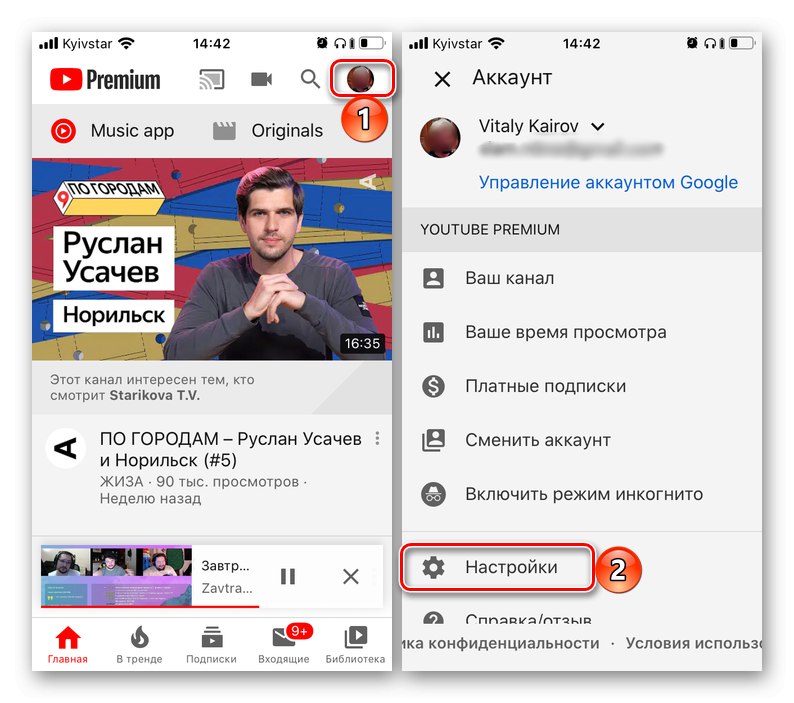
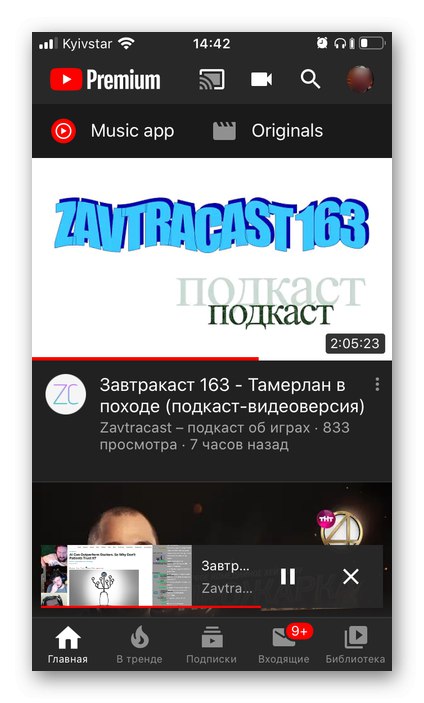
علاوه بر YouTube که در بالا بحث شد ، توانایی فعال کردن حالت تاریک به طور مستقل در برنامه ها وجود دارد وایبر, تلگرام، توییتر، در تماس با، Gboard و چندین نفر دیگر. در برخی از آنها ، چندین گزینه طراحی "تاریک" برای انتخاب در دسترس است.
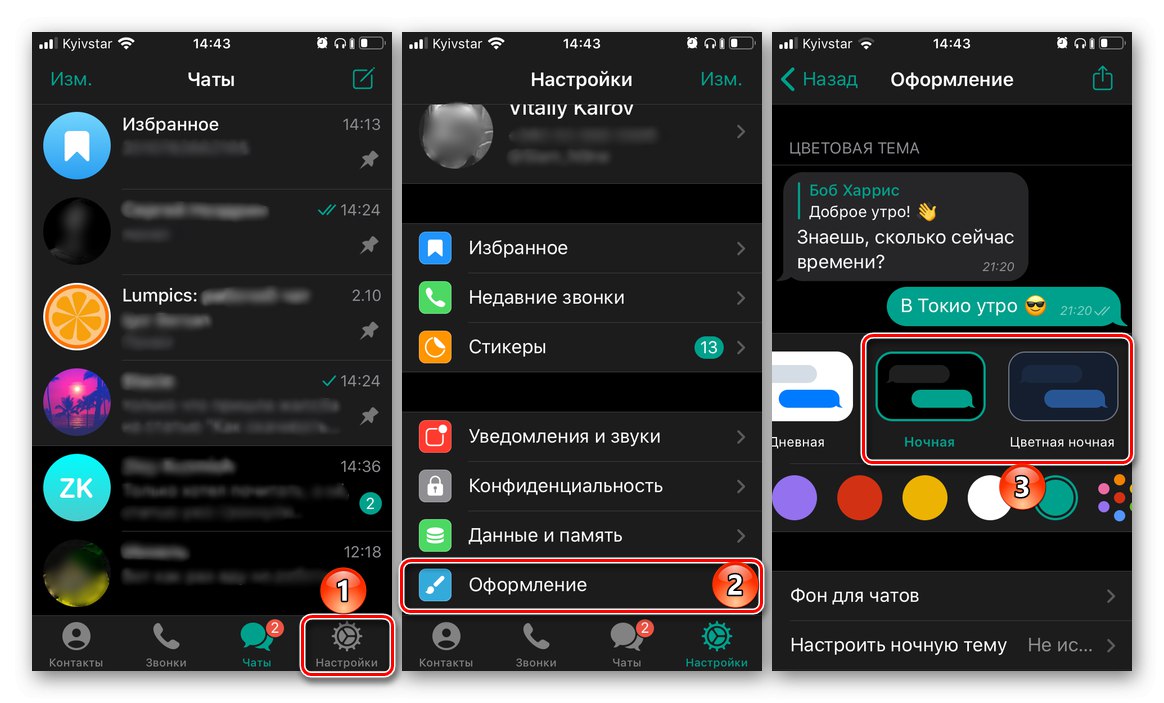
نتیجه
روشن کردن حالت تاریک در آیفون کاملاً ساده است ، کارها در خارج از رابط iOS و برنامه های استاندارد دشوارتر هستند - یا این عملکرد به طور خودکار کار می کند ، یا شما باید آن را به صورت دستی فعال کنید یا پشتیبانی از آن وجود ندارد و با این حال ، دیر یا زود ، بیشتر توسعه دهندگان باید آن را پیاده سازی کنند.